黑屏问题是使用电脑时经常遇到的一个烦恼,它会使电脑无法正常工作,给用户带来诸多不便。在这篇文章中,我们将介绍如何通过利用资源管理器停止黑屏,从而恢复电脑的正常运行。资源管理器作为操作系统的重要组成部分,具有强大的文件管理和系统维护功能,可以帮助我们有效解决黑屏问题。

资源管理器是什么以及其作用
资源管理器是Windows操作系统的一个重要组件,它负责文件和文件夹的管理、系统资源的监控和维护等任务。通过资源管理器,我们可以方便地查找、浏览和操作计算机上的各类文件和文件夹,也可以监控系统的运行情况并进行必要的维护操作。
黑屏问题的原因及其影响
黑屏问题通常有多种可能的原因,例如系统故障、硬件问题、病毒感染等。黑屏会导致电脑无法正常启动,用户无法进行任何操作,严重影响了工作和生活的进行。

通过资源管理器停止黑屏的步骤及注意事项
1.步骤一:按下Ctrl+Shift+Esc快捷键打开任务管理器。
2.步骤二:在任务管理器中点击“文件”选项卡,然后选择“新任务”。
3.步骤三:在新任务对话框中输入“explorer.exe”并点击确定按钮。
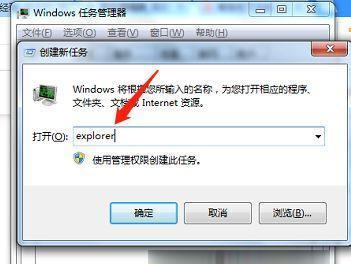
4.步骤四:等待资源管理器重新启动并恢复正常显示。
常见的其他黑屏问题解决方法
1.解决显卡问题:检查显卡驱动是否正常安装,更新最新的显卡驱动程序。
2.检查硬件连接:检查电脑内部的硬件连接是否松动或损坏,修复或更换有问题的硬件。
3.处理病毒感染:运行杀毒软件对系统进行全面扫描,清除病毒和恶意软件。
4.恢复系统:通过系统还原或重装操作系统等方式来恢复系统稳定性。
黑屏问题的预防和注意事项
1.定期备份重要文件:定期将重要文件备份到外部存储设备,以防数据丢失。
2.安装可靠的安全软件:安装杀毒软件和防火墙,及时更新病毒库。
3.清理系统垃圾文件:定期清理系统垃圾文件,保持系统的干净和稳定。
4.注意电脑使用环境:避免在灰尘较多或温度过高的环境下使用电脑。
结尾
通过资源管理器停止黑屏是解决黑屏问题的一种简单而有效的方法。本文介绍了资源管理器的作用和黑屏问题的原因及影响,详细讲解了利用资源管理器停止黑屏的步骤,并提供了其他常见黑屏问题的解决方法和预防措施。希望这些方法能帮助读者快速解决黑屏问题,恢复电脑的正常使用。

























